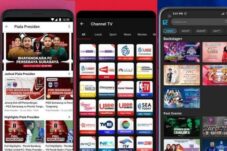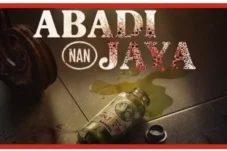Memakai 1 WA di 2 HP pada dasarnya bisa dilakukan dengan cukup mudah. Umumnya, anda perlu memakai 2 akun WA berbeda untuk 2 HP. Dan ini membuat anda menggunakan 1 akun WhatsApp di 1 perangkat HP. Akan tetapi, untuk beberapa keperluan mengharuskan anda menggunakan 2 HP. Setelah membahas tentang Cara Menggunakan Whatsapp di Laptop Dan PC Tanpa HP Umumnya, anda akan membeli nomor lain untuk dipasang pada perangkat ponsel yang lain sekaligus mendaftar nomor WA baru.
Terkait hal tersebut, sebenarnya anda tidak perlu susah payah membeli 2 nomor jika ingin memakai WhatsApp di 2 HP. Mungkin terdengar mustahil untuk membuat 1 nomor WhatsApp di 2 HP sekaligus sebab aplikasi WA hanya mengizinkan para penggunanya untuk login hanya dengan 1 nomor untuk 1 device. Namun, tentu akan lebih praktis jika kita bisa menggunakan 1 nomor WhatsApp di 2 HP yang berbeda.
Nah, bagi anda yang mungkin sedang dilema karena harus menggunakan 2 HP namun tidak ingin ribet menggunakan 2 akun WA maka jangan khawatir. Dalam kesempatan kali ini kami akan mengulas beberapa cara WhatsApp aktif di 2 HP sekaligus untuk menjawab kekhawatiran anda. Penasaran bagaimana caranya? Berikut ulasan lengkapnya!
Alasan Menerapkan Cara WhatsApp Aktif di 2 HP
Pada dasarnya, aturan resmi yang berlaku untuk aplikasi WhatsApp yaitu satu nomor WA hanya dapat dipakai pada 1 ponsel saja. Akan tetapi, kita juga dapat menerapkan cara WhatsApp aktif di 2 HP. Lantas, apa alasan menggunakan 2 HP untuk 1 akun WA ini ? Berikut beberapa alasan yang mungkin sama dengan apa yang anda alami :
1. Cocok Bagi Pengguna 2 Ponsel
Pastinya akan terasa ribet jika harus mempunyai 2 akun WA. Oleh karena itu, cara WhatsApp aktif di 2 HP ini sangat bermanfaat untuk mengakses 1 akun WA di ponsel berbeda yang anda bawa.
2. Dapat Memantau WA Orang Lain
Bagi beberapa orang yang termasuk posesif, baik pada anak, kakak, adik, orang tua, pacar atau yang lainnya cara WhatsApp aktif di 2 HP ini bisa membantu anda dalam memantau chat mereka melalui perangkat anda.
Cara WhatsApp Aktif di 2 HP Dengan Aplikasi W Multi Messenger
Aplikasi W Multi Messenger merupakan alternatif pertama yang bisa anda manfaatkan untuk membuat 1 nomor WA di 2 ponsel. Aplikasi yang satu ini dirilis oleh Ark Software Technologies.
W Multi Messenger Apk bukan hanya bisa dipakai untuk membuat 1 nomor WA di 2 HP saja, namun juga mempunyai fitur menarik untuk mendownload status WhatsApp. Di bawah ini cara WhatsApp aktif di 2 HP dengan bantuan W Multi Messenger :
- Pertama, download serta install W Multi Messenger Apk melalui Google Play Store
- Berikutnya buka aplikasi tersebut di ponsel anda
- Di halaman awal, anda dapat memilih opsi Multi Messenger
- Kemudian tekan menu Next dan pilih opsi Start Using
- Selanjutnya akan muncul QR code. Anda bisa memindai QR code tersebut dengan HP lain dengan mengetuk tanda tiga titik yang ada di bagian ujung kanan atas tampilan WhatsApp
- Setelah itu, pilih menu WhatsApp Web
- Kemudian anda bisa memakai WhatsApp dengan bantuan W Multi Messenger Apk
Kelebihan dari cara WhatsApp aktif di 2 HP ini yakni kita tidak perlu selalu scan QR code yang ada selama kedua HP masih terhubung dengan koneksi internet. Anda hanya perlu membuka Multi Messenger Apk kemudian akun WA nomor tersebut akan terbuka secara langsung.
Cara WhatsApp Aktif di 2 HP dengan WhatsApp Web
Memanfaatkan WhatsApp Web bisa menjadi salah satu solusi paling mudah jika anda ingin memakai 1 nomor WA di dua perangkat ponsel sekaligus. WA Web bukan hanya bisa anda pakai melalui PC atau laptop saja, namun juga di smartphone anda. Inilah beberapa langkah menggunakan WhatsApp Web yang bisa anda coba.
- Pertama aktifkan serta jalankan aplikasi WA di ponsel pertama. Apabila sudah anda bisa masuk pada halaman pertama dan pilih tanda tiga titik yang ada di sebelah kanan atas. Lalu pilihlah opsi WhatsApp Web.
- Berikutnya pada ponsel kedua anda bisa membuka browser yang mendukung fitur desktop view misalnya Mozilla firefox, Google Chrome dan juga browser bawaan di sejumlah tipe ponsel. Buka browser tersebut lalu pilih dan centang menu Request desktop site. Keterangan pada masing-masing ponsel akan berbeda, namun intinya adalah untuk mengaktifkan tampilan web atau desktop.
- Selanjutnya akses web.whatsapp.com
- Apabila muncul QR code pada browser di ponsel kedua anda, maka anda dapat scan QR code tersebut menggunakan ponsel pertama dengan fitur WA Web sebelumnya
- Finish. Pada ponsel kedua anda akan muncul chat WA yang ada pada ponsel pertama. Anda pun juga dapat memulai chat, membalas chat, melihat status dan lainnya melalui ponsel kedua tersebut.
Kelebihan dari cara WhatsApp aktif di 2 HP melalui WA Web ini yakni jika anda ingin melihat pesan anda hanya perlu menyesuaikan saja dengan gulir layar serta zoom browser. Selain itu, anda juga dapat melihat status dan chatting seperti biasanya.
Adapun kekurangannya yaitu saat memakai ponsel beresolusi layar yang kurang dari 7 inch maka font hurufnya terlihat lebih kecil. Namun masih tetap bisa diakali menggunakan zoom browser serta rotate screen landscape. Selain itu, untuk login menggunakan browser terbilang sedikit ribet.
Cara WhatsApp Aktif di 2 HP dengan Aplikasi WhatScan Apk
Aplikasi yang lain untuk mengaktifkan 1 akun WhatsApp di 2 HP yakni WhatScan. Untuk langkah-langkah yang dapat anda terapkan yaitu :
- Pertama anda harus mendownload serta menginstall WhatScan Apk melalui Google Play Store
- Berikutnya buka aplikasi tersebut di perangkat anda
- Lalu anda akan menjumpai QR code
- Anda bisa ketuk tanda tiga titik yang ada di sebelah kanan atas layar aplikasi WhatsApp untuk memindai QR code
- Pilih opsi WhatsApp Web dan pindai QR code yang tersedia
- Setelah QR code berhasil dipindai, maka tampilan chat WA bisa muncul di WhatScan Apk. Sehingga anda bisa menggunakan WA melalui aplikasi ini.
Kelebihan dari aplikasi ini yakni jika anda ingin login anda hanya perlu tap aplikasi WhatScan saja tanpa perlu scan barcode. Selain itu, font tampilan WhatsApp pada aplikasi ini juga bisa terbaca dengan jelas.
Adapun kekurangannya yaitu saat chatting anda harus menggeser layar ke sebelah kiri agar bisa melihat pesannya. Disamping itu, saat mulai typing/ mengetik chat anda tidak dapat melihat tulisan pesannya sebab laman chat tidak dapat di gulir ke atas. Sehingga anda mungkin tidak tahu apakah anda mengetik pesan dengan benar atau tidak.
Itulah ulasan mengenai cara WhatsApp aktif di 2 HP yang bisa anda terapkan. Yang harus anda ketahui yakni, kedua HP yang anda pakai harus terhubung pada koneksi internet yang stabil. Apabila tidak, maka HP tidak akan bisa menerima maupun mengirim pesan WhatsApp.